Проверка доступности порта командой telnet
Обмен данными по локальной сети или через интернет осуществляется путем подключения друг к другу двух компьютеров. Чтобы получить данные с удаленного сервера, требуется соблюсти несколько условий – наличие IP-адреса у источника и получателя, выбор конкретного протокола приема-передачи и открытые порты на обоих компьютерах.
Что такое порт компьютера
Порт – это виртуальное дополнение к сетевому адресу, которое позволяет разделить запросы разных приложений и обрабатывать их автономно. Часть постоянно занята системными службами Windows или другой операционки, остальные свободны для использования прикладными программами, в том числе запускаемыми на удаленных серверах.
Особенности портов:
- Иногда порты путают с разъемами на материнской плате (формально они и являются ими, но там речь идет о подключении физических устройств).
- Общее количество портов составляет 65535. Они имеют определенное назначение, например, 20-21 «по умолчанию» используется для соединения по FTP, а 110 выделен под почтовый протокол POP3.

- Сочетание IP-адреса и порта принято называть сокетом или файловым дескриптором, при помощи которого программа передает данные.
Перед подключением к какому-либо порту рекомендуется проверить, свободен ли он. Если нет, то операционная система выдаст ошибку, и соединение прервется. Многие программы делают проверку в автоматическом режиме и сами пытаются менять номера в поиске незанятого подключения. Но в ряде случаев это требуется сделать вручную, например, при отладке собственного кода.
Комьюнити теперь в Телеграм
Подпишитесь и будьте в курсе последних IT-новостей
Подписаться
Как проверить, открыт ли порт для подключения
Порты присутствуют у всех сетевых устройств, включая маршрутизаторы и роутеры, поэтому при анализе среды важно понимать, какой именно узел проверяется. На этом отчасти основаны системы безопасности, когда ради блокировки вероятных хакерских атак закрываются все свободные сокеты и открываются только те, которые используются корпоративным софтом.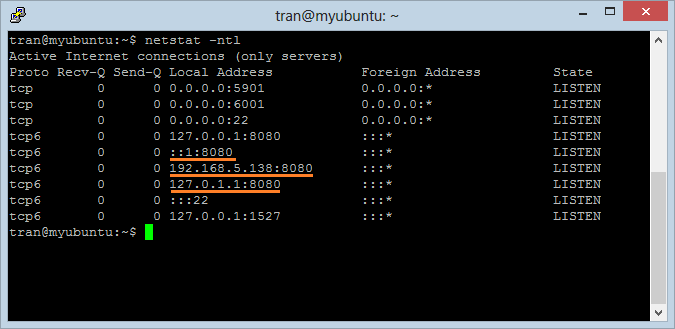
Существует три основных способа проверки открытых портов:
- Специализированные онлайн-сервисы.
- Прикладные приложения, запускаемые на компьютере.
- Встроенные в операционную систему утилиты.
Выбор решения зависит от задач. Так, если требуется открыть доступ к своему компьютеру извне, можно воспользоваться сервисами 2ip.ru или portscan.ru. При локальных работах удобнее приложения типа Portforward Network Utilities или штатная утилита TELNET. Она поставляется в «стандартной» сборке Windows и доступна для запуска в консоли CMD.
Перечень открытых портов на локальном компьютере
Открытый порт на домашнем или рабочем компьютере – это фактически «дыра» в безопасности и риски утраты контроля над ситуацией. Именно через них проникают трояны и иные вирусы, которые имеют цель предоставить злоумышленнику возможность удаленного подключения к ПК без разрешения владельца.
Проверить занятые порты легко:
- Нужно нажать комбинацию клавиш <Win+R>.

- Ввести команду CMD и нажать кнопку Enter.
- Ввести команду netstat –a и повторно нажать Enter.
В консоли отобразится перечень занятых портов с указанием, какое приложение или служба ими «распоряжается». Такой вариант проверки интересен тем, что он дает объективную картину. Если рассчитывать только на онлайн-сервисы, иногда создается впечатление, что открытых портов нет. Эффект создается из-за блокировки внешних запросов брандмауэром Windows или другим ПО.
Если хочется изучить список на предмет «посторонних» программ, его лучше выгрузить в файл при помощи команды netstat –a >имя.txt. По умолчанию список сохраняется в каталоге пользователя, в аккаунте которого происходил запуск утилиты (типа C:\\Пользователи\User\). При желании перед запуском утилиты можно перейти в корень диска командой cd c:\.
Просмотр открытых портов на удаленном компьютере
При взаимодействии с удаленным сервером используется другая утилита – TELNET. В Windows она по умолчанию отключена, потому что не относится к пользовательским приложениям. Перед первым запуском придется провести «активацию». Существует два способа включения – в консоли или через графический интерфейс.
В Windows она по умолчанию отключена, потому что не относится к пользовательским приложениям. Перед первым запуском придется провести «активацию». Существует два способа включения – в консоли или через графический интерфейс.
Активация заключается во вводе специальной команды:
dism /online /Enable-Feature /FeatureName:TelnetClient
Она сработает только при запуске консоли с правами администратора. Схема открытия приложения несколько иная:
- Нажать комбинацию клавиш <Win+X>.
- Выбрать пункт «Командная строка (администратор)».
- В открывшемся окне ввести команду активации telnet.
Если пользователь предпочитает управлять компьютером через графический интерфейс, нужно запустить панель управления, а в ней утилиту «Удаление программы». В открывшемся окне нужно перейти в раздел «Включение или отключение компонентов Windows», далее в общем списке найти строку «Telnet», поставить в ней галочку и нажать кнопку ОК.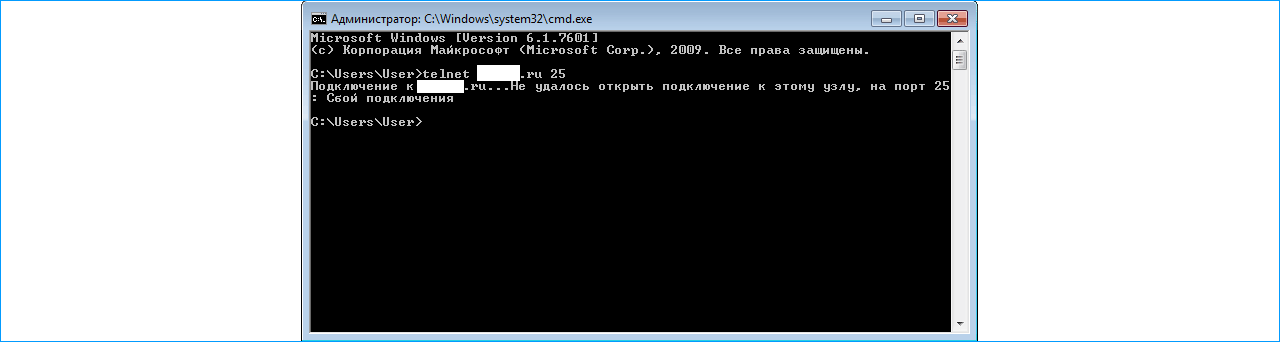
Синтаксис:
telnet опции хост порт
Хост – это домен или его IP-адрес, порт – виртуальное дополнение для образования сокета, опции же позволяют менять режим подключения. Их основные варианты:
- -4 – использовать адреса стандарта IPV4;
- -6 – использовать адреса стандарта IPV6;
- -8 – применять 8-битную кодировку типа Unicode;
- -E – отключение поддержки Escape-последовательностей;
- -a – вход с именем пользователя из переменного окружения User;
- -b – использовать локальный сокет;
- -d – включить режим отладки;
- -p – режим эмуляции rlogin;
- -e – задать символ начала Escape-последовательности;
- -l – пользователь для авторизации на удаленном сервере.
Простейший вариант проверки открытых портов – это ввод команды без опций:
telnet 10.0.119.127 80
Если на экран будет выведено сообщение «Сбой подключения», порт закрыт, нужно подбирать другой номер. Если порт открыт, пользователь увидит пустой экран или приглашение со стороны сервера ввести логин и пароль.
Проверка порта на доступность: как узнать открыты ли порты, сканер портов онлайн по ip от
Узнайте готовность вашего компьютера или сервера принимать входящие подключения
- Что такое компьютерные порты?
Порт — это адрес, который используется для взаимодействия устройств в современных компьютерных сетях. У каждого устройства есть свой IP-адрес, который обеспечивает сетевые соединения.
Порт принято записывать как 16-битное число от 1 до 65 535, которое используется приложениями для обмена данными.
 Существует
три вида портов компьютера: системные (0-1 023), пользовательские (1 024-49 151) и динамические (49 152-65 535).
Существует
три вида портов компьютера: системные (0-1 023), пользовательские (1 024-49 151) и динамические (49 152-65 535).- Зачем нужна проверка открытых портов?
Проверка покажет, есть ли у вас открытые порты. Закрытые порты — один из аспектов безопасности, чтобы ваш компьютер и информация на нём были защищены от вмешательства внешнего мира и злоумышленников.
- Как узнать свои порты?
Для Windows (включая Windows 10): Откройте командную строку сочетанием клавиш Win+R, далее пропишите команду cmd, введите команду netstat-a и нажмите Enter.
- Как закрыть мой открытый порт? org/Answer”>
- Что такое проброс портов?
Проброс портов — настройка на роутере, с помощью которой можно перенаправлять внешние запросы (из интернета) на компьютеры локальной сети.
Например, у вас есть веб-сервер, подключённый через роутер к интернету. Все компьютеры, подключённые к этому роутеру, находятся в одной сети, поэтому смогут подключиться к вашему серверу. Но снаружи, из интернета, подключиться к вашему серверу без проброса портов уже не получится.

Прежде всего нужно устранить причину — закрыть или остановить программу, которая открыла порт. Если причина открытого порта непонятна — запустите проверку антивирусом (если вирус открыл соединение, он держит порт открытым), уберите лишние правила проброса портов на роутере и установите продвинутый Firewall.
Вам может быть интересно
Хостинг сайтов
Конструктор и CMS
VPS-хостинг
SSL-сертификаты
Dedicated серверы
Сканер портов от REG.RU — бесплатный сервис, где можно быстро проверить открытые порты.
Сканирование портов позволяет пользователю или администратору защитить свой компьютер от удалённого вмешательства, взлома операционной сети и повысить уровень безопасности своего устройства. Регулярная проверка порта на доступность значительно повышает шансы сохранить ценную информацию (например, контакты, пароли или логины), которая хранится на жёстком диске.
Чтобы проверить порты на открытость в REG.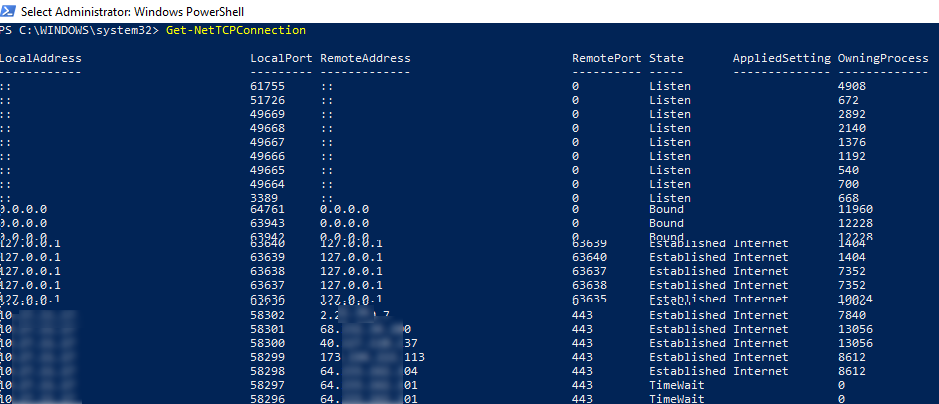 RU, достаточно ввести порт и нажать кнопку «Проверить».
RU, достаточно ввести порт и нажать кнопку «Проверить».
Как проверить, что порты 80 и 443 открыты?
- 09.12.2021
- 1031
Индекс
- Как проверить, что порты 80 и 443 открыты?
- Как проверить, открыт ли порт 80?
- Как проверить, открыт порт 443 или нет?
- Как открыть порты 80 и 443 на маршрутизаторе?
- Как проверить, открыт ли порт 3389?
- Безопасно ли открывать порт 80?
- Как проверить, открыт ли порт 80 в Windows 10?
- Безопасно ли открывать порт 80?
- Как узнать, что порт 443 открыт?
- Могу ли я использовать порт 443 без SSL?
- Что такое брандмауэр порта 80?
- Что такое TCP-порт 443?
Как проверить, что порты 80 и 443 открыты?
Вы можете проверить, открыт ли порт, попытавшись открыть HTTPS-соединение с компьютером, используя его доменное имя или IP-адрес. Для этого введите https://www.example.com в адресную строку веб-браузера, используя фактическое доменное имя сервера, или https://19.2.0.2.1, используя фактический числовой IP-адрес сервера.
Для этого введите https://www.example.com в адресную строку веб-браузера, используя фактическое доменное имя сервера, или https://19.2.0.2.1, используя фактический числовой IP-адрес сервера.
Как проверить, открыт ли порт 80?
Чтобы проверить, что использует порт 80:
- Откройте командную строку и используйте netstat -aon | найтистр :80. -a Отображает все активные подключения и порты TCP и UDP, на которых находится компьютер. …
- Затем, чтобы узнать, какие программы его используют, возьмите номер PID и поместите их в список задач /svc /FI “PID eq [PID Number]”
- Закрытие программ должно разрешиться.
Как проверить, открыт порт 443 или нет?
Вы можете использовать команду netstat, чтобы перечислить порт tcp, если там указан порт 443 и установлено состояние, это означает, что 443 открыт для исходящей связи.
Как открыть порты 80 и 443 на маршрутизаторе?
Windows
- Откройте файл: [app-path]\server\server.properties.
- Включить порт ), изменив соответствующие настройки с N на Y. Они должны выглядеть так: …
- Сменить порт сервера у всех провайдеров, установленных в вашей сети. …
- Измените порт сервера в пользовательском клиенте. …
- Перезапустите сервер приложений.
Как проверить, открыт ли порт 3389?
Откройте командную строку Введите “telnet” и нажмите Enter . Например, мы бы набрали «telnet 192.168.1.1». 8.1 3389». Если появляется пустой экран, значит, порт открыт и проверка прошла успешно.
Безопасно ли открывать порт 80?
Нет ничего опасного в том, что порт 80 открыт.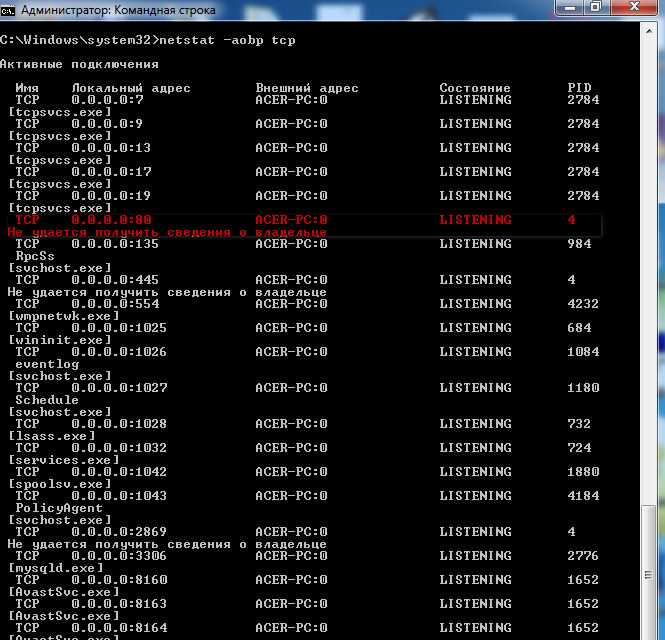 Проблемы с безопасностью возникают только тогда, когда веб-сервер обслуживает запросы через незашифрованное соединение, особенно если эти запросы содержат конфиденциальные данные. Когда порт 80 открыт и не отправляет ничего, кроме , перенаправление HTTP (301) совершенно безопасно .
Проблемы с безопасностью возникают только тогда, когда веб-сервер обслуживает запросы через незашифрованное соединение, особенно если эти запросы содержат конфиденциальные данные. Когда порт 80 открыт и не отправляет ничего, кроме , перенаправление HTTP (301) совершенно безопасно .
Как проверить, открыт ли порт 80 в Windows 10?
Проверка доступности порта 80
- В меню «Пуск» Windows выберите «Выполнить».
- В диалоговом окне «Выполнить» введите: cmd .
- Нажмите OK.
- В командном окне введите: netstat -ano.
- Отображается список активных подключений. …
- Запустите диспетчер задач Windows и выберите вкладку «Процессы».
Безопасно ли открывать порт 80?
Нет ничего опасного в том, что порт 80 открыт . Проблемы с безопасностью возникают только тогда, когда веб-сервер обслуживает запросы через незашифрованное соединение, особенно если эти запросы содержат конфиденциальные данные. Если порт 80 открыт и не отправляет ничего, кроме перенаправления HTTP (301), это совершенно безопасно.
Если порт 80 открыт и не отправляет ничего, кроме перенаправления HTTP (301), это совершенно безопасно.
Как узнать, что порт 443 открыт?
- Если порт 443 открыт на компьютере, это обычно означает, что веб-серверы ожидают подключения от веб-браузера . Вы можете проверить, открыт ли порт, попытавшись открыть соединение HTTPS с компьютером, используя его доменное имя или IP-адрес.
Могу ли я использовать порт 443 без SSL?
- Поскольку данные могут быть отправлены с использованием или без использования SSL, это один из способов обозначения защищенного соединения — это по номеру порта . По умолчанию соединения HTTPS используют порт TCP 443 . HTTP, незащищенный протокол, использует порт 80 .
 Тем, кто отвечает за настройку веб-хостинга и управление им, полезно знать номера общих служб, таких как порт SSL .
Тем, кто отвечает за настройку веб-хостинга и управление им, полезно знать номера общих служб, таких как порт SSL .
Что такое брандмауэр порта 80?
- Таким образом, порт 80 является открытым портом , потому что клиентский компьютер может общаться с ним. Когда у вас настроена программа брандмауэра, по умолчанию она блокирует все порты. Таким образом, даже когда служба работает на определенном порту на вашем сервере, клиентский компьютер не сможет к ней подключиться.
Что такое TCP-порт 443?
- Порт 443 протокола управления передачей (TCP) — это порт по умолчанию, используемый безопасным протоколом передачи гипертекста (HTTPS).
⇐ Можем ли мы использовать HTML в PHP?
Лучше или лучше? ⇒
Почтовый индекс:
Как проверить, открыт ли порт 443? Если этот порт заблокирован на каком-либо сервере или устройстве от вашего компьютера к определенному месту назначения, например www.
 Microsoft.com, ваше подключение к любому https-сайту не удастся, и ваш браузер вернет сообщение об ошибке, например «Ошибка безопасного подключения» или « Страница не может быть отображена». Однако два наиболее распространенных места возникновения этого сбоя — ваша рабочая станция или маршрутизатор.
Microsoft.com, ваше подключение к любому https-сайту не удастся, и ваш браузер вернет сообщение об ошибке, например «Ошибка безопасного подключения» или « Страница не может быть отображена». Однако два наиболее распространенных места возникновения этого сбоя — ваша рабочая станция или маршрутизатор.- Порт 443 протокола управления передачей (TCP) — это порт по умолчанию, используемый безопасным протоколом передачи гипертекста (HTTPS).
- Microsoft.com, ваше подключение к любому https-сайту завершится ошибкой, и ваш браузер вернет сообщение об ошибке, например «Ошибка безопасного подключения» или «Страница не может быть отображена».
Откройте веб-браузер и попытайтесь загрузить несколько разных https-сайтов, например веб-сайт вашего банка и https://www.Microsoft.com. Если хотя бы одно из этих соединений успешно, порт 443 открыт на вашей стороне. Чтобы определить, открыт ли порт 443 на адресе удаленного сервера, выполните шаги со 2 по 4.
Нажмите «Пуск» и поместите курсор в поле «Поиск».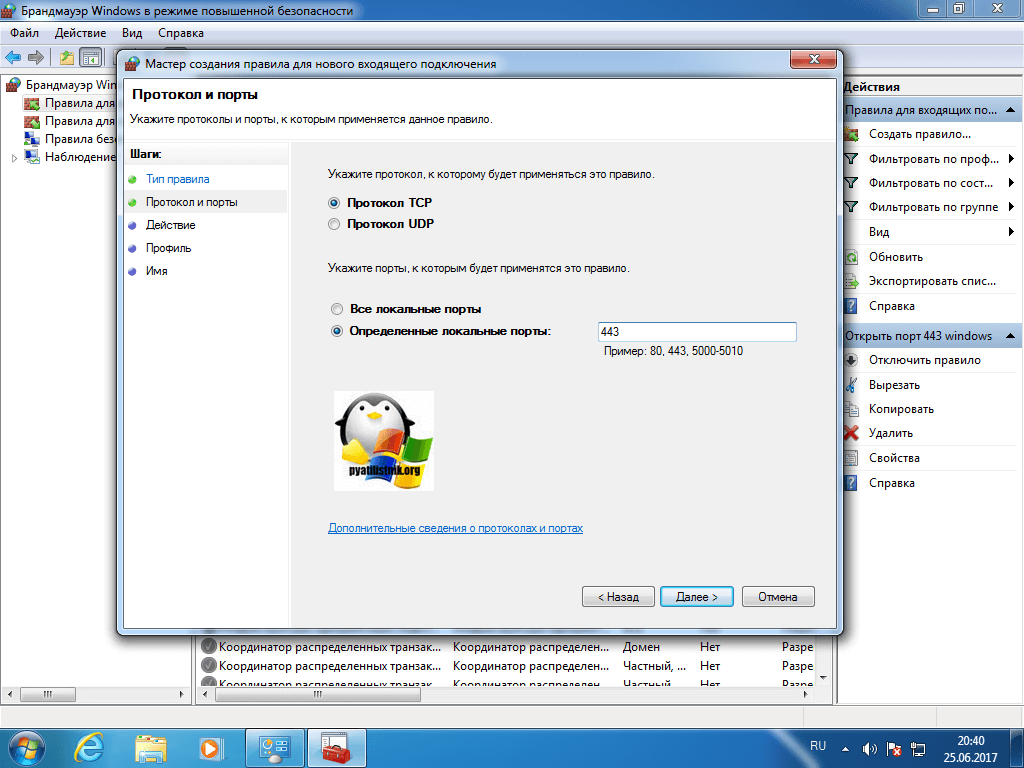
Введите “cmd” (без кавычек) и нажмите “Enter”.
Введите “telnet servername.domain.com 443” (замените “servername.domain.com” любым адресом веб-сервера, использующим HTTPS. Например, Microsoft.com. Если вы видите пустой экран с мигающим курсором, порт 443 открыть там.Если порт закрыт, вы получите сообщение об ошибке «Не удалось открыть соединение с хостом через порт 443: Ошибка подключения».
Если вам нужно указать точное место, где заблокирован порт 443, введите «tracert www.enterwebserveraddress.com –d» (без кавычек). Замените адрес сервера на адрес целевого сервера и нажмите «Ввод». Ваша рабочая станция начнет отслеживать сетевой путь к месту назначения. Каждый «переход» представляет собой промежуточный маршрутизатор или сервер, через который трассировка должна пройти по пути. Вы можете проверить расположение каждого из этих «узлов», набрав «telnet» (без кавычек), а затем IP-адрес первого перехода. Выполните команду, нажав «Enter». Первый адрес, который выдает сообщение об ошибке «сбой подключения», представляет устройство-виновник.


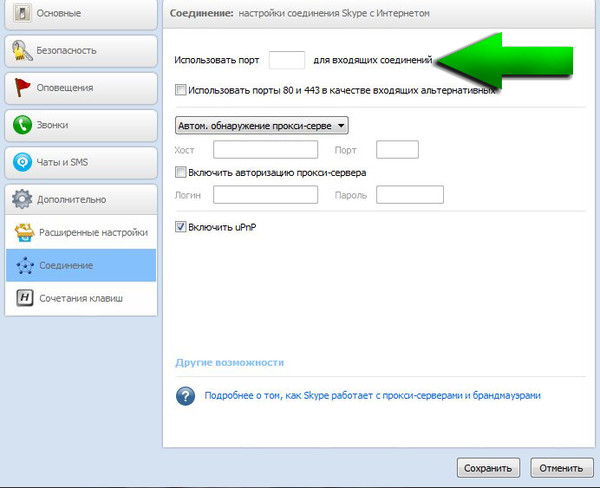
 0.119.127 80
0.119.127 80 Существует
три вида портов компьютера: системные (0-1 023), пользовательские (1 024-49 151) и динамические (49 152-65 535).
Существует
три вида портов компьютера: системные (0-1 023), пользовательские (1 024-49 151) и динамические (49 152-65 535).
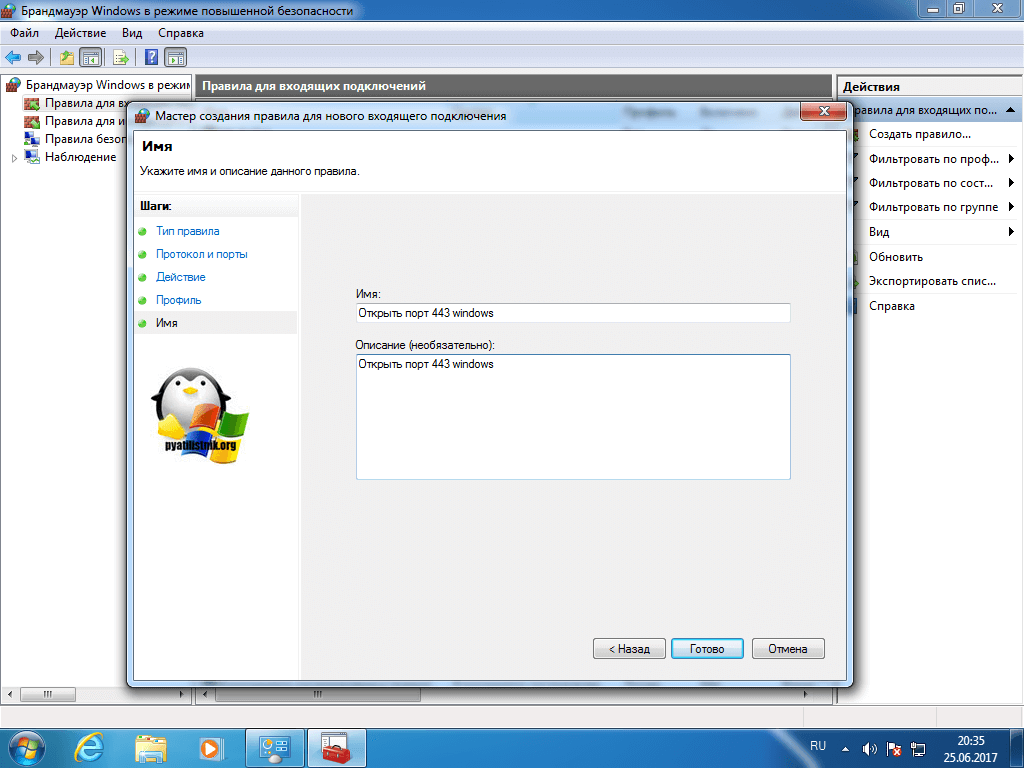 Тем, кто отвечает за настройку веб-хостинга и управление им, полезно знать номера общих служб, таких как порт SSL .
Тем, кто отвечает за настройку веб-хостинга и управление им, полезно знать номера общих служб, таких как порт SSL .